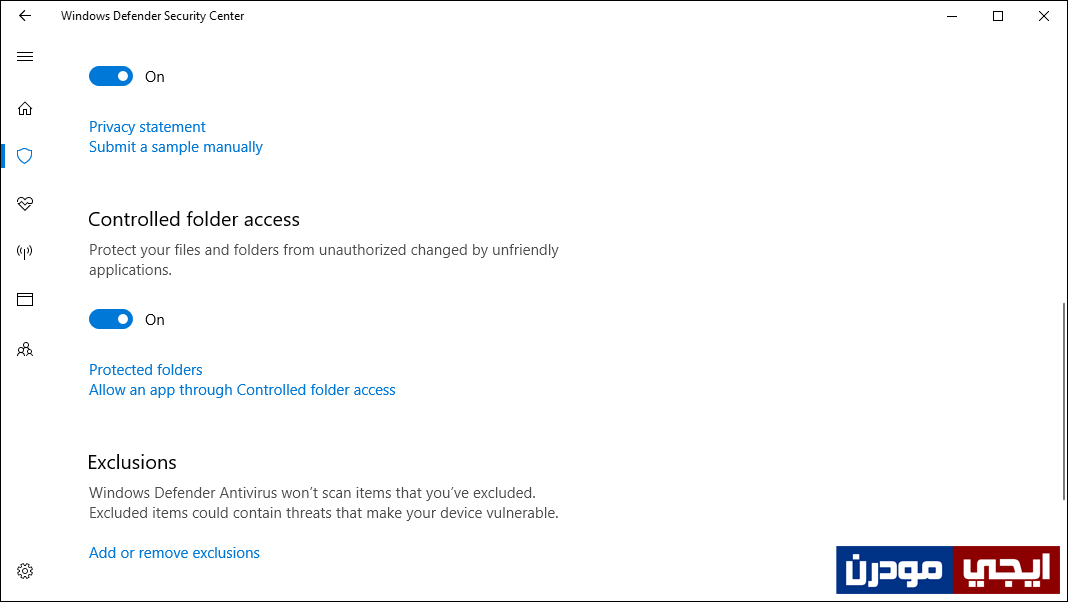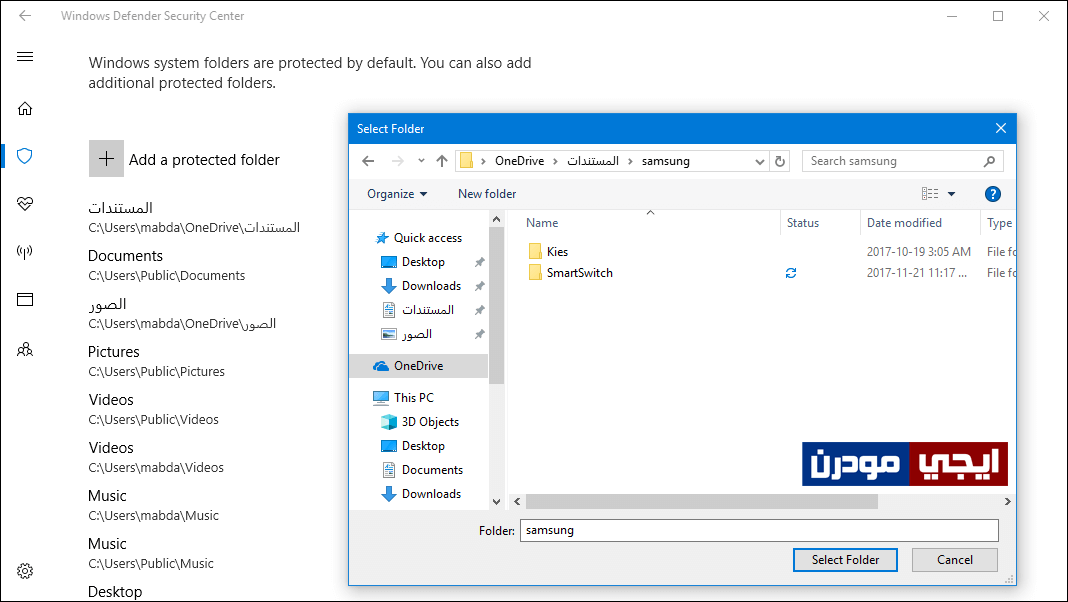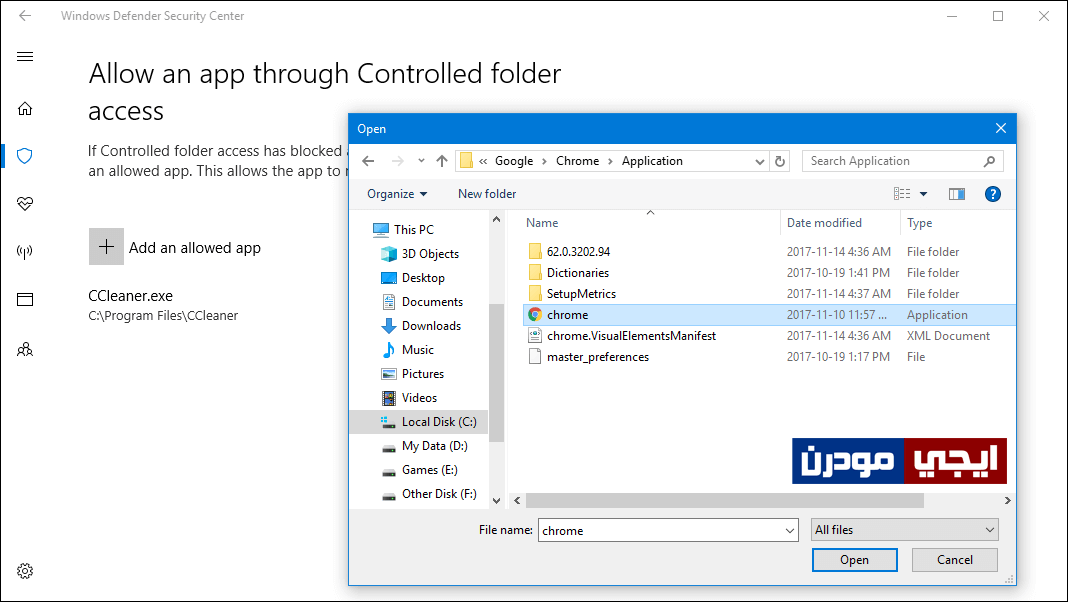تفعيل خاصية مهمة في ويندوز 10 لمنع إصابة جهازك بفيروس الفدية
تتطور كل فترة فيروسات الحاسوب مع تطور طرق الاختراق والثغرات المتاحة واصبح الأذى الناتج عن تلك الفيروسات أكثر خطورة مما سبق، ويُعد أحد أكثر الفيروسات خطورة والتى حظت بشهرة واسعة فى الآونة الأخيرة “فيروس الفديه” فعلى عكس ما تقوم به بقية الفيروسات المعروفة، يقوم فيروس الفديه بعد إصابة الحاسوب بالاستيلاء على كل الملفات والبيانات الخاصة بك المحفوظة على الجهاز ثم يتم تشفيرها بأقوى انواع التشفير و وأخذها كرهينة لحين يقوم المُستخدم بدفع المبلغ المالي المطلوب بالطريقة التى تريدها المخترق مقابل الإفراج عن البيانات وتتمكن بعد ذلك من الوصول للملفات مرة أخرى وفك التشفير.
دعني أخبرك أن هذا الفيروس أطاح بأكثر من 230 ألف حاسوب من معظم دول حول العالم وذلك أثناء هجوم WannaCry الذي بدأ فى 12 مايو من هذا العام 2017. هذا الأمر دفع شركة مايكروسوفت إلى توفير حل او طريقة تساعد مُستخدمي ويندوز 10 فى الحفاظ على بياناتهم من الإصابة بهذا الفيروس، لذلك أتاحت خاصية جديدة مع تحديث Fall Creators Update تقوم بهذا الدور وسوف نتعرف على طريقة تفعيلها من خلال سطور هذا المقال.
الخاصية المتوفرة حديثاً لويندوز 10 تُسمي “Controlled folder access” وهي جزء من برنامج الحماية المدمج فى النظام Windows Defender وهي مصممة خصيصاً لحماية الملفات والمجلدات الخاصة بك من الإصابة بفيروس الفدية Ransomware وذلك من خلال آلية لتتبع بذكاء البرامج (ملفات EXE، والملفات النصية، وملفات DLL) فعند محاولة إجراء تغييرات على الملفات في المجلدات المحمية سيتم منعها من ذلك وستحصل على إخطار بوجود برامج مشبوهة أو خبيثة وعندها بالتأكيد ستقوم بحذف هذا البرنامج.
ولتقوم بتفعيل الميزة كل ما تحتاج القيام به هو الضغط على زر الويندوز فى الكيبورد لعرض قائمة إبدأ على الشاشة حيث تقوم فيها بالتمرير للأسفل حتى تقوم بفتح تطبيق Windows Defender Security Center حيث تظهر أمامك نافذة برنامج الحماية “ويندوز ديفندر” فتقوم من خلالها بالضغط على ايقونة “Virus & threat protection” ثم بالتمرير للأسفل اضغط على خيار Virus & threat protection settings وإذا قمت بتحديث ويندوز 10 إلى Fall Creators Update فستجد أن هناك خاصية جديدة متاحة فى هذه الصفحة تُسمي Controlled folder access فهي ما نحتاج أن نقوم بتفعيلها الآن كما موضح فى الصورة أعلاه.
بمجرد تفعيل الخاصية يظهر لك خيارين مباشرةً، الخيار الأول هو Protected folders وهو ما ستضغط عليه من أجل تحديد ملفات ومجلدات مُعينة تريد أن تمنع البرامج من إحداث أي تغييرات عليها وحمايتها من فيروس الفديه، فبعد الضغط على الخيار اضغط على زر Add a protected folder ثم من النافذة التى ستظهر لك حدد الملف أو المجلد الذي تريد تود حمايته من فيروس الفديه ثم اضغط على زر Select Folder ليتم اضافته للقائمة وبذلك لن يستطيع أي برنامج خارجي من التعديل على محتوى هذا المجلد أو الملف وفى حالة محاولة أحدهم القيام بذلك فى الخلفية سوف يظهر لك إشعار التنبيه فوراً.
اما الخيار الثاني وهو Allow an app through Controlled folder access حيث تقوم بالنقر عليه فى حالة إذا كنت تثق ببرامج مُعينة وتريد ان تسمح لها بإجراء التغييرات على الملفات والمجلدات المحددة بدون ان يمنعها نظام ويندوز، فبعد الضغط على هذا الخيار اضغط على زر Add an allowed app ثم تحدد من النافذة المنبثقة ملف الـ exe الخاص بالبرنامج حيث تريد أن تسمح له بالتعديل والتحكم فى الملفات. وبهذه الطريقة يتم تفعيل الخاصية الجديدة فى ويندوز 10 وحماية بياناتك المهمة من الإصابة بفيروس الفدية.